 Recuva è uno strumento di recupero dati utilizzato per ripristinare dati persi o cancellati. È assolutamente comprensibile perché molti utenti preferiscono questa applicazione: è facile da navigare, veloce ed è in grado di recuperare efficacemente vari formati di file. Tuttavia, poiché è stato progettato specificamente per computer basati su Windows, non è disponibile una versione di Recuva per Mac.
Recuva è uno strumento di recupero dati utilizzato per ripristinare dati persi o cancellati. È assolutamente comprensibile perché molti utenti preferiscono questa applicazione: è facile da navigare, veloce ed è in grado di recuperare efficacemente vari formati di file. Tuttavia, poiché è stato progettato specificamente per computer basati su Windows, non è disponibile una versione di Recuva per Mac.
Quindi quale strumento si dovrebbe scegliere per recuperare i file da un Mac? Vediamo quali sono le migliori alternative a Recuva.
Indice dei contenuti
Cos’è Recuva e cosa fa?
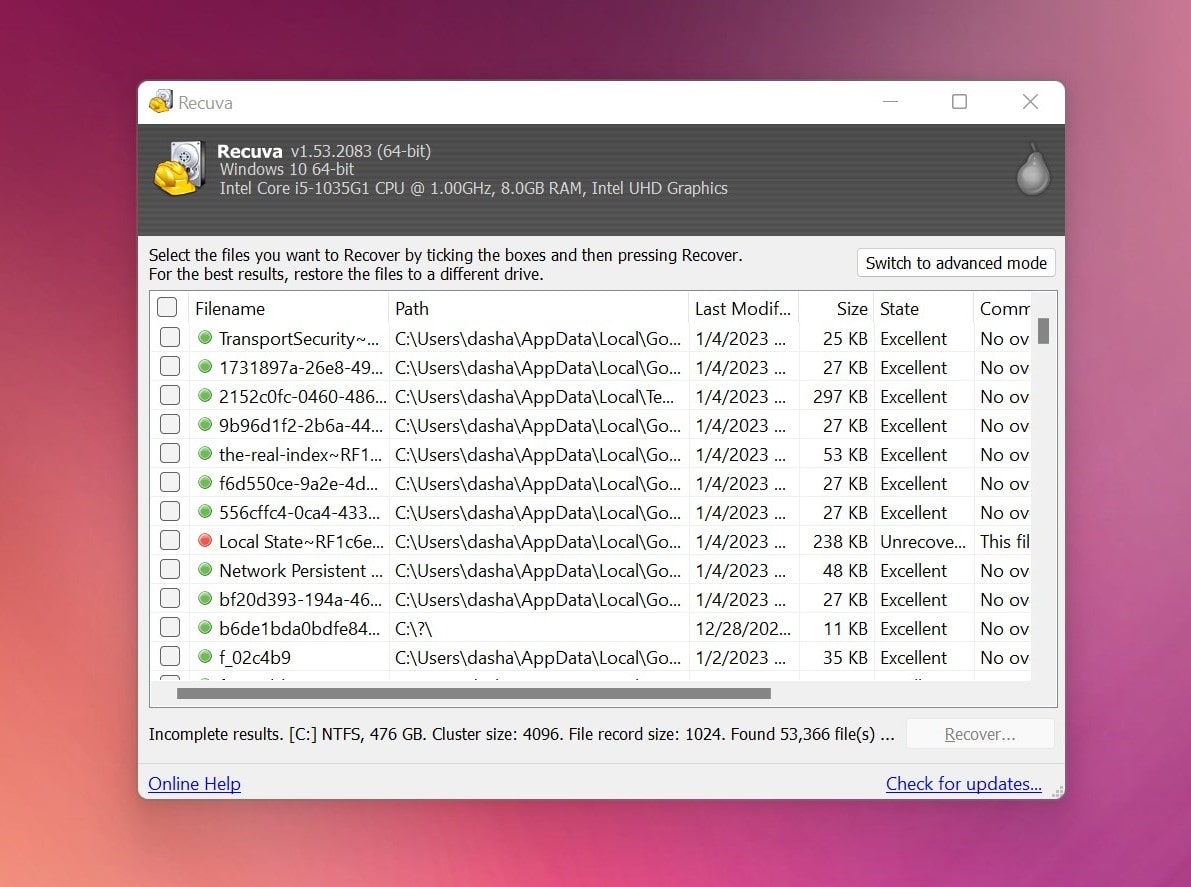
Recuva è un programma specializzato nel recupero dati creato esclusivamente per PC Windows. Negli anni si è affermato come una soluzione rapida e semplice per il ripristino di file cancellati, corrotti o mancanti. Lo strumento è capace di recuperare la maggior parte dei tipi di file e offre le funzionalità di scansione standard e di scansione approfondita.
Ci sono due versioni del software: una gratuita e una professionale a pagamento. È ottimo avere queste opzioni poiché consente di testare il programma e decidere se vale la pena acquistarlo prima di pagarlo effettivamente. Inoltre, c’è una grande differenza tra Recuva gratuito e professionale poiché quest’ultimo ha maggiori possibilità di un recupero riuscito.
È comprensibile perché molti scelgono Recuva per il recupero di dati persi, tuttavia questo strumento presenta alcuni svantaggi:
- Nessuna versione per macOS
- Non è adatto per scenari di perdita di dati più complessi
- I file recuperati non hanno i nomi originali.
Top 7 delle alternative a Recuva per Mac
Ecco le migliori 7 alternative a Recuva che possono essere utilizzate su qualsiasi Mac per recuperare file mancanti.
| Nome dello strumento | Caratteristiche |
| Disk Drill | Buono strumento con moderna UI sia per utenti Windows che Mac. |
| DMDE | Dispone di numerose funzionalità oltre al recupero dati. |
| R-Studio | Strumento potente con ottime capacità ma un’esperienza utente poco amichevole. |
| TestDisk/PhotoRec | Applicazione a riga di comando con un’ampia gamma di file system supportati. Dispone di uno strumento separato per il recupero dati su diversi sistemi operativi. |
| Stellar Data Recovery | Strumento accessibile con prestazioni decenti. |
| EaseUS | La versione di prova consente il recupero fino a 2GB di file gratuitamente. |
| DiskWarrior | Una buona opzione per dischi formattati in HFS o HFS+. |
1. Disk Drill
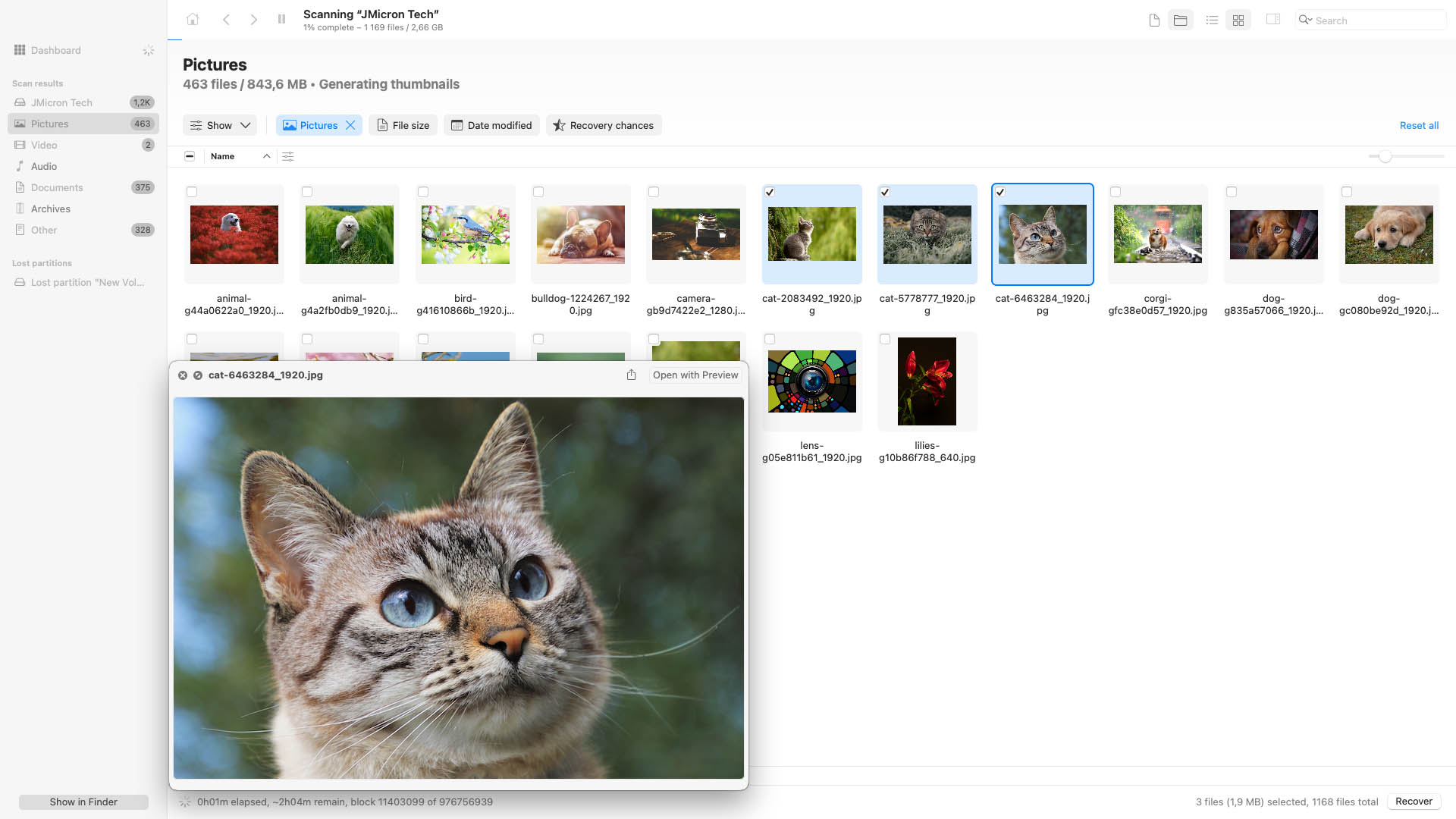
Disk Drill è uno strumento versatile per il recupero dati disponibile sia per computer Mac che Windows. Può essere utilizzato per ripristinare file persi da quasi tutti i tipi di hard disk interni ed esterni, schede SD, pen drive USB, fotocamere, ecc. Inoltre, è compatibile con la maggior parte dei sistemi di file (HFS, HFS+, FAT32, NTFS e altri), supporta oltre 400 formati di file e può recuperare cartelle cancellate.
È possibile dire che questa applicazione è addirittura migliore di Recuva, poiché offre alcune funzionalità extra molto utili. Non solo fa un lavoro eccellente nel ripristinare file cancellati o persi, ma può anche essere utilizzato per prevenire potenziali perdite di dati e creare backup byte-per-byte del tuo disco.
Disk Drill ha sia una versione gratuita che una versione a pagamento disponibili. La maggior parte delle funzionalità possono essere utilizzate con la versione gratuita, ma c’è un limite: è possibile recuperare dati fino a 500 MB su Windows.
Pros
- Interfaccia intuitiva
- Opzioni di scansione rapida e profonda
- Funzionalità di anteprima del file
- Crea backup DMG
- Monitoraggio S.M.A.R.T.
- Nessuna opzione di visualizzazione della condizione del file
- Impossibile analizzare una singola cartella specifica
Prezzo: $89 – $499
Sistemi Operativi Supportati: Mac (macOS 10.5 e più recenti), Windows (Windows Server 2003-2022, Windows XP, Windows Vista, Windows 7, 8, 8.1, 10, 11).
Verdetto: miglior strumento versatile per il recupero dati.
2. DMDE
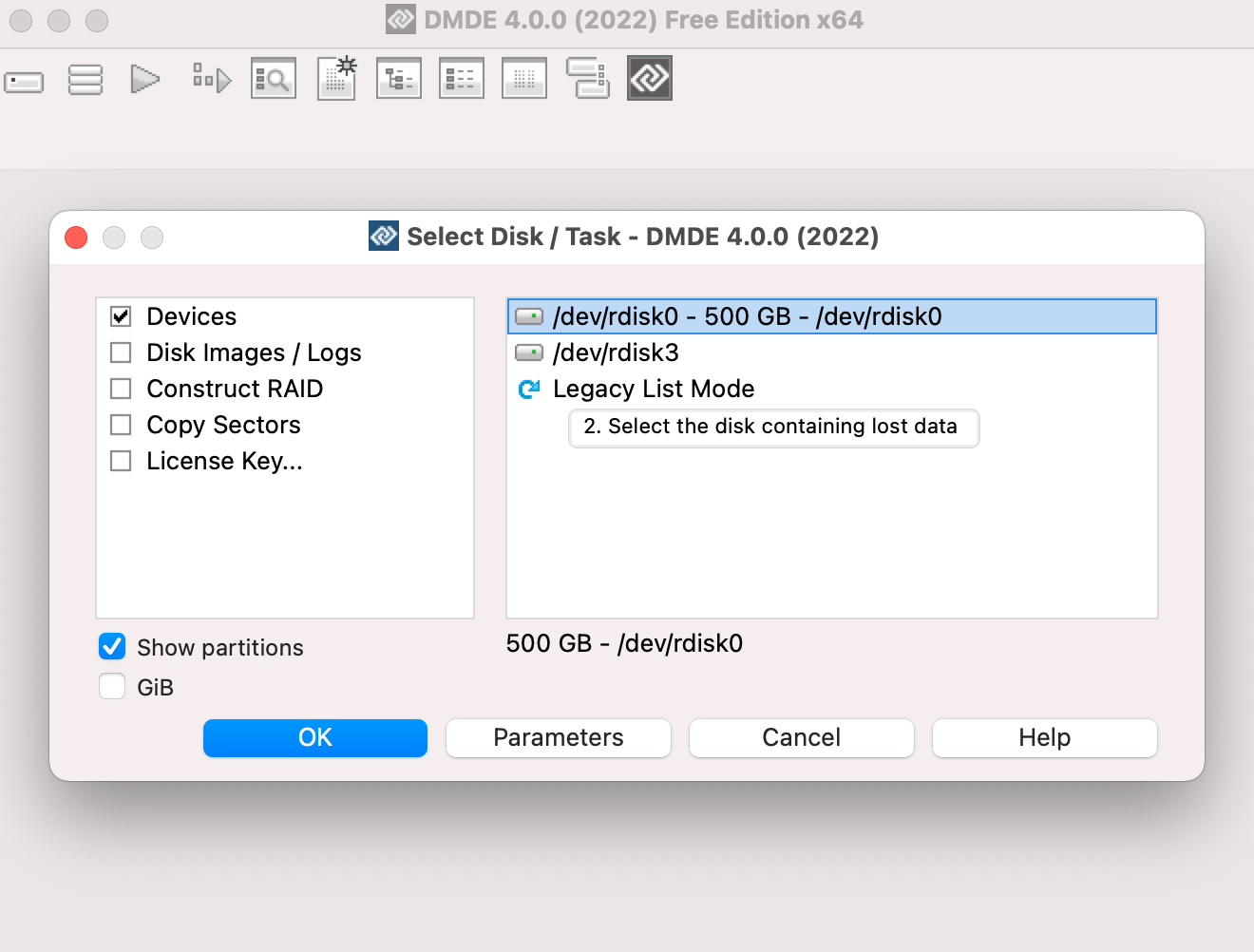
DM Disk Editor and Data Recovery Software (DMDE) è una soluzione efficace per la ricerca e il ripristino di file persi sui tuoi dischi. Tuttavia, l’interfaccia dell’applicazione non è user-friendly come si potrebbe sperare. Quindi, se non sei esperto nell’uso del tuo Mac o di app simili, potrebbe essere difficile per te navigare in questo strumento.
Questa applicazione non si limita solo al recupero dati. Ha alcune funzionalità utili che ti permettono di recuperare partizioni cancellate, creare immagini di backup del disco e può ricostruire RAID. Inoltre, DMDE supporta la maggior parte dei sistemi di file (NTFS, APFS, FAT32, HFS+ e altri).
DMDE è disponibile in edizioni gratuite e a pagamento. La versione gratuita ti permette di provare tutte le funzionalità, ma ha alcune limitazioni.
Pros
- Supporta la maggior parte dei sistemi di file
- Recupero RAW
- Può recuperare partizioni cancellate
- Ricostruisce la struttura delle directory
- Crea cloni di unità per i backup
- Difficile da navigare
- Supporto tecnico scadente
Prezzo: $20 – $95
Sistemi Operativi Supportati: Mac (macOS 10.12 e successivi), Windows (98/ME, 2K/XP, Vista/7 e superiori), Linux
Verdetto: il migliore per la ricostruzione RAID.
3. R-Studio
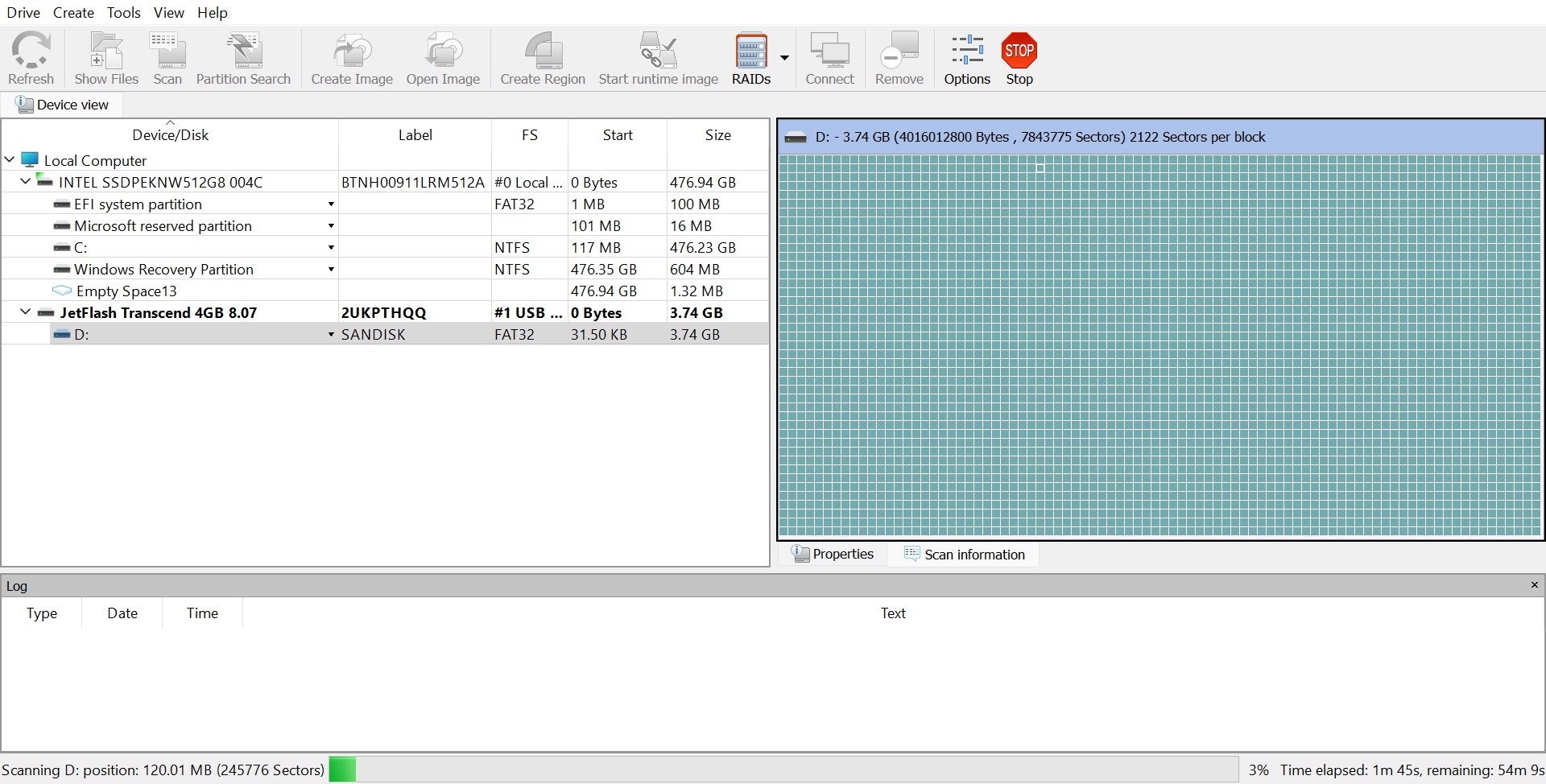
R-Studio è uno strumento tecnico economico ma altamente considerato e con potenti capacità di recupero dati. Offre un ampio supporto ai file system e lavora con HFS+, APFS, ExFAT, FAT32, NTFS e persino partizioni EXT4 (e altri) – questo è piuttosto impressionante anche per app a pagamento. Supporta anche un’ampia gamma di firme di file tra documenti, foto, video, file audio, ecc.
Oltre a una compatibilità sopra la media, questa applicazione si comporta davvero bene in diversi scenari di perdita di dati, come corruzione, cancellazione e formattazione. In effetti, presenta alcune delle migliori prestazioni di recupero che abbiamo visto, in termini di qualità e quantità di dati recuperati. R-Studio inoltre fornisce molti strumenti avanzati, come la capacità di personalizzare molto dettagliatamente le scansioni di recupero e ricostruire array RAID.
L’unico grande difetto di R-Studio è che è molto confuso per i principianti. Ad esempio, invece di avviare immediatamente il processo, cliccando sul pulsante Scan si apre una nuova finestra per impostare i parametri personalizzati. E una volta completata la scansione, gli utenti devono scegliere quale sorgente esplorare ogni volta. Altre app moderne per il recupero rendono il processo molto più snello, richiedendo solo pochi clic dall’inizio alla fine.
In generale, R-Studio è un’alternativa potente a Recuva ed è ottimo per risolvere problemi complessi di perdita di dati e ripristinare vari tipi di dati da un’ampia gamma di file system e dispositivi, ma può risultare un po’ troppo tecnico per gli utenti principianti.
Pros
- Scansioni altamente personalizzate
- Avanzato recupero RAID
- Supporta tutti i principali file system
- Buone prestazioni di recupero
- Supporta un buon numero di firme di file, incluso RAW
- Buon rapporto qualità-prezzo
- Funziona per modelli Mac più vecchi e versioni di macOS
- Interfaccia disordinata e poco amichevole può confondere i principianti
- Esperienza utente poco fluida – R-Studio è molto meno snello di altre app
- Lo strumento di anteprima non funziona per molti tipi di file
- La presentazione dei file trovati è altamente controintuitiva
Prezzo: $79.99
Sistemi Operativi Supportati: OS X Leopard 10.5 ~ macOS Ventura 13 (funziona con macOS Sonoma anche se non ufficialmente menzionato sul loro sito web)Verdetto: Miglior strumento di recupero dati per utenti esperti e scenari complessi di perdita di dati.
4. TestDisk/PhotoRec
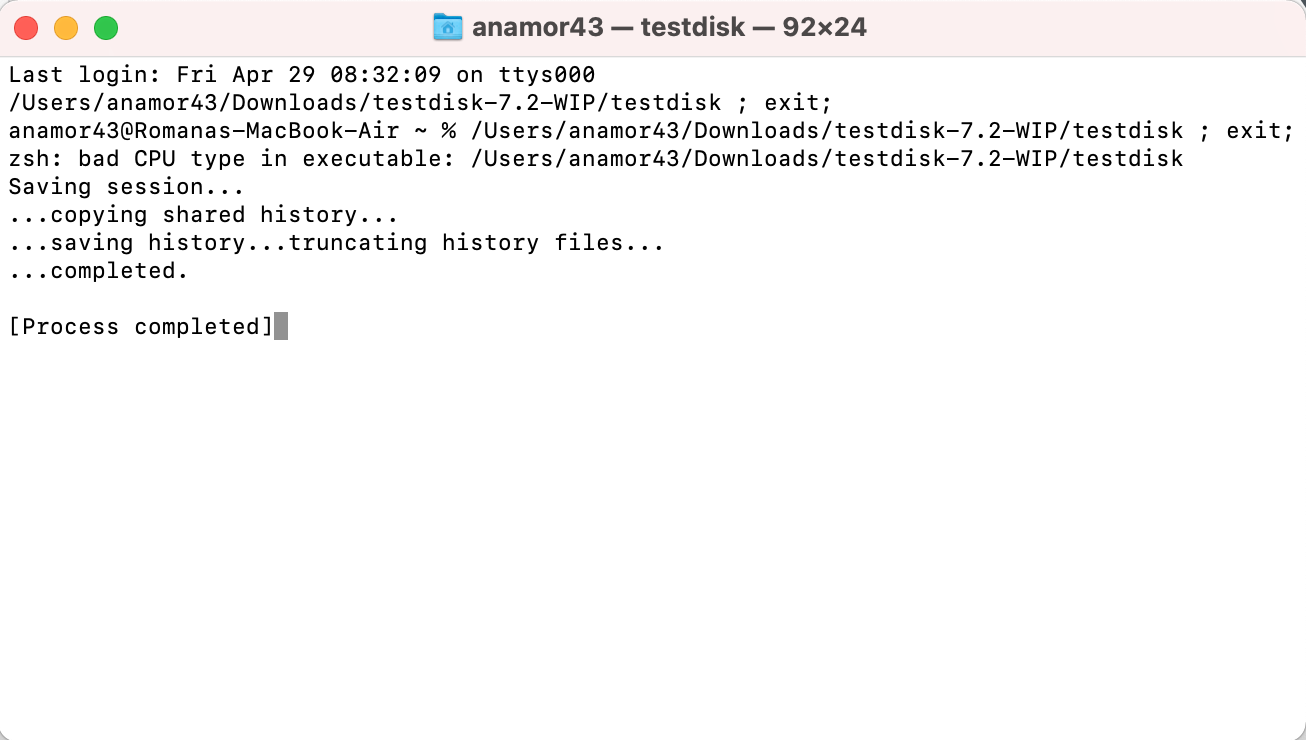
TestDisk è uno strumento di recupero dati gratuito e open-source che è disponibile in un unico pacchetto insieme a PhotoRec. La principale differenza tra le due applicazioni è che TestDisk si specializza nel ripristinare partizioni di dischi persi o cancellati e nel riparare dischi avviabili, mentre PhotoRec è progettato principalmente per il recupero di specifici file individuali.
Entrambi sono applicazioni a linea di comando, il che può risultare un po’ complicato per un utente inesperto navigare. Tuttavia, nel complesso, è molto facile recuperare dati con TestDisk a patto di essere a proprio agio con l’uso dei comandi per utilizzare lo strumento.
PhotoRec può essere utilizzato per ripristinare oltre 480 tipi di file diversi (documenti Microsoft Word, file di testo, archivi, JPEG, filmati QuickTime, ecc.) e può lavorare con vari dispositivi di memorizzazione.
Il più grande vantaggio di questo programma di utilità è che supporta la maggior parte dei file system popolari: FAT16/32, exFAT, NTFS, HFS+, ext2/ext3/ext4 e altro. Inoltre, funziona con vari dispositivi di memorizzazione dati, come dischi rigidi, schede SD, pen drive USB, ecc.
Pros
- Supporta un’ampia gamma di estensioni di file
- Ripristina dati anche in scenari complessi di perdita di dati
- Compatibile con dispositivi di memorizzazione interni
- Può recuperare file da unità formattate
- Interfaccia utente datata
- Nessuna funzione extra particolare
Prezzo: gratuito
Sistemi operativi supportati: macOS,
DOS/Windows 9x, Windows 10/8.1/8/7/Vista/XP, Windows Server 2016/2012/2008/2003, Linux, BSD, Sun Solaris
Verdetto: il migliore per utenti esperti che desiderano optare per un’opzione completamente gratuita.
5. Stellar Data Recovery
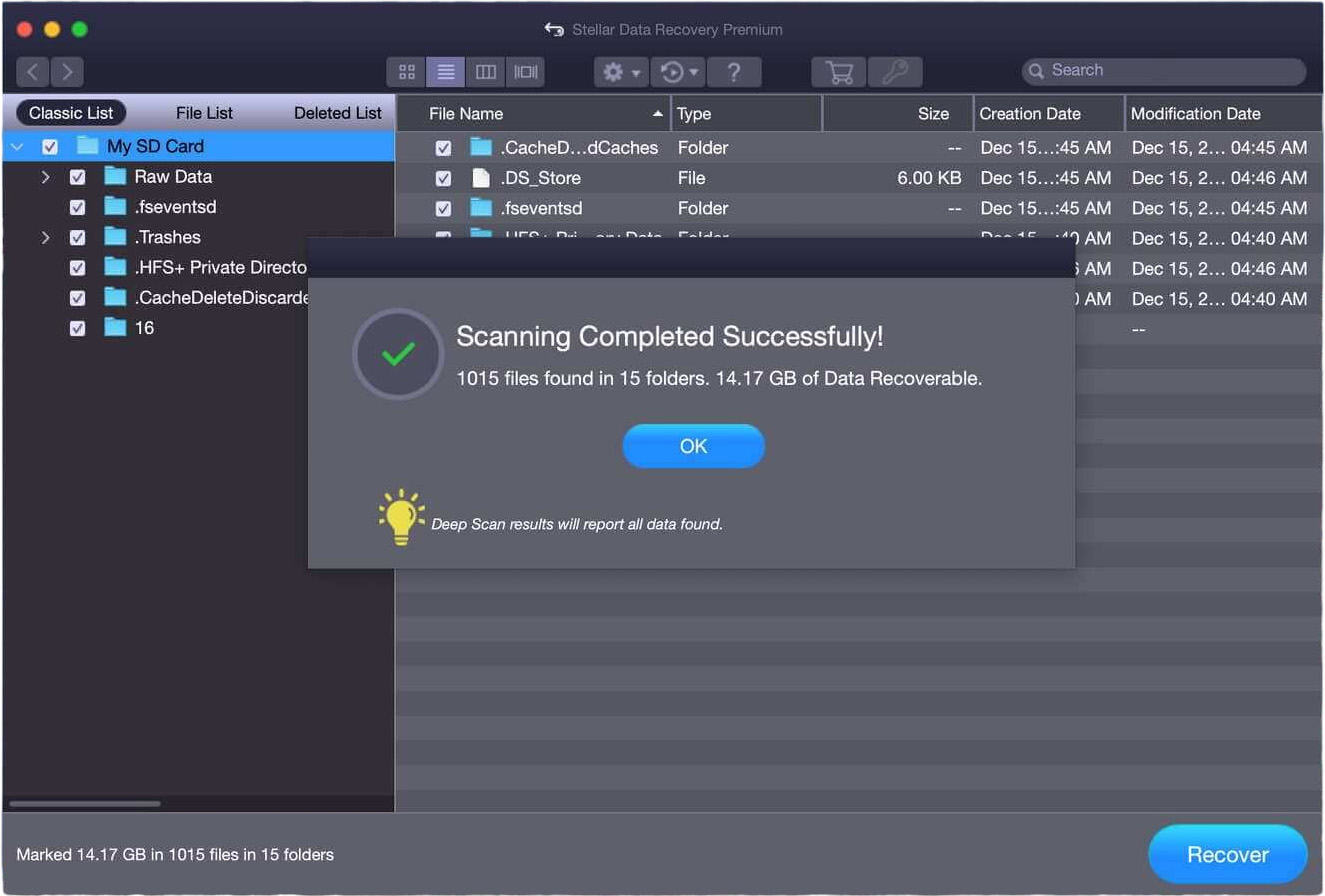
Stellar Data Recovery è un altro nome molto conosciuto in questa lista. La sua interfaccia user-friendly e l’esperienza utente, le prestazioni decenti nel recupero e il prezzo abbordabile ne fanno una scelta popolare tra gli utenti principianti.
Supporta la maggior parte dei principali file system, inclusi APFS, HFS/HFS+, FAT32, ExFAT e NTFS. Questo rende l’applicazione una buona scelta per scansionare sia unità di sistema che dispositivi di memoria esterni. Riconosce anche la maggior parte delle comuni firme di file tra documenti, video e foto (incluso alcune firme RAW), così come firme personalizzate. L’app ha anche un numero decente di funzioni utili per migliorare la qualità della vita e offre strumenti di riparazione di foto e video che funzionano effettivamente (ma sono disponibili solo per abbonamenti più costosi).
Il maggior difetto di Stellar Data Recovery è il suo valore nel tempo rispetto al denaro. Mentre alcuni dei suoi concorrenti sono più costosi inizialmente, spesso rappresentano offerte migliori sul lungo termine poiché gli utenti dovranno pagare una sola volta per prestazioni superiori per sempre (questa affermazione si riferisce solo ad app che offrono licenze a vita, come Stellar Data Recovery).
Tuttavia, il suo prezzo di facciata è molto ragionevole per le sue prestazioni decenti – altre app chiedono di più per risultati peggiori. In più, Stellar Data Recovery, Inc. è conosciuta per fornire un eccellente supporto al cliente.
Pros
- 1 GB di recupero dati gratuito
- Ottimo supporto clienti
- Interfaccia facile da usare e buona esperienza utente
- Funzionalità aggiuntive utili come le firme personalizzate.
- Prestazioni di recupero dati costantemente buone per documenti, video e foto RAW
- Strumenti di riparazione foto e video (disponibili solo per abbonamenti di livello superiore)
- Riconosce meno firme di molti dei suoi concorrenti (le firme personalizzate aiutano, ma possono essere tediose)
- A volte si blocca
- Anche se può scansionare e recuperare dischi corrotti, non avvisa gli utenti di settori danneggiati
- Il prezzo è accessibile inizialmente, ma l'app offre meno valore nel tempo rispetto ai suoi concorrenti
Prezzo: $59.99 ~ $79.99
Sistemi Operativi Supportati: Catalina 10.12 ~ macOS Sonoma 14
Verdetto: Miglior strumento per principianti con un budget limitato.
6. EaseUS
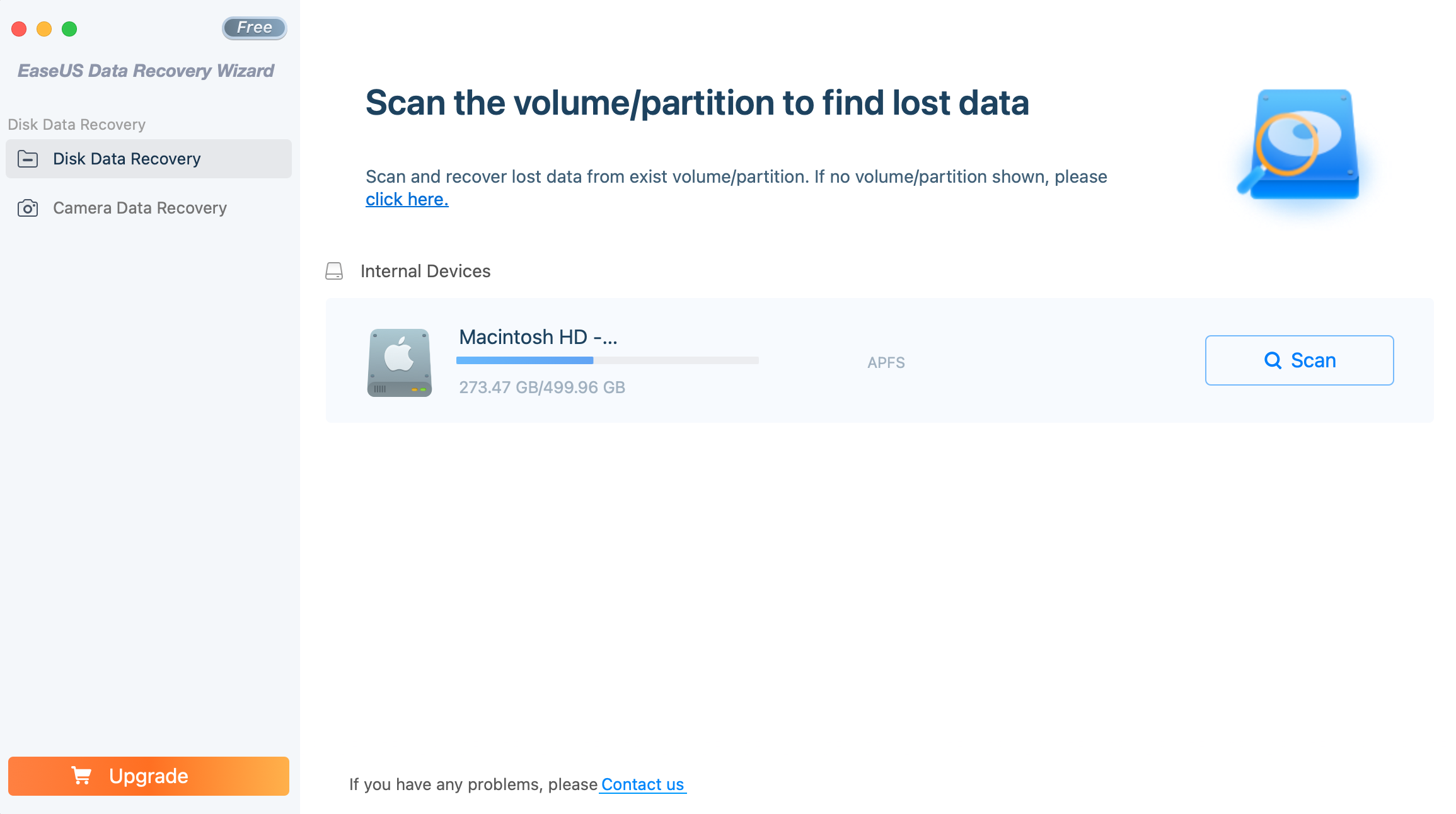
EaseUS Data Recovery Wizard for Mac è un programma di utilità creato da una società chiamata EaseUS che è diventata popolare grazie alla loro app di gestione delle partizioni.
Questo strumento può essere utilizzato per ripristinare dati da backup di Time Machine, schede SD, fotocamere digitali, SSD, dischi rigidi, ecc. Inoltre, supporta oltre 200 tipi di file e può recuperare efficacemente documenti, immagini, video, musica, e-mail e archivi.
Questa applicazione di recupero file è disponibile sia in una versione gratuita che in una a pagamento. La versione di prova ti consente di recuperare fino a 2 GB di dati persi. Si tratta di un vantaggio non trascurabile, in quanto ti permette di provare l’app e vedere se è quella di cui hai bisogno prima di acquistarla.
Pros
- Versione portatile
- Supporta i file system più popolari
- Funzionalità di disabilitazione TRIM
- Facile da navigare
- Recupera file da dischi formattati
- Nessuna diagnosi S.M.A.R.T.
- Velocità di recupero di livello medio
Prezzo: $89.95Sistemi Operativi Supportati: Mac (macOS 10.9 e versioni successive), Windows (Windows 11/10/8/7, Windows Server 2003, 2008, 2012, 2016, 2019, 2022).
Verdetto: il miglior strumento di recupero file in assoluto.
7. DiskWarrior
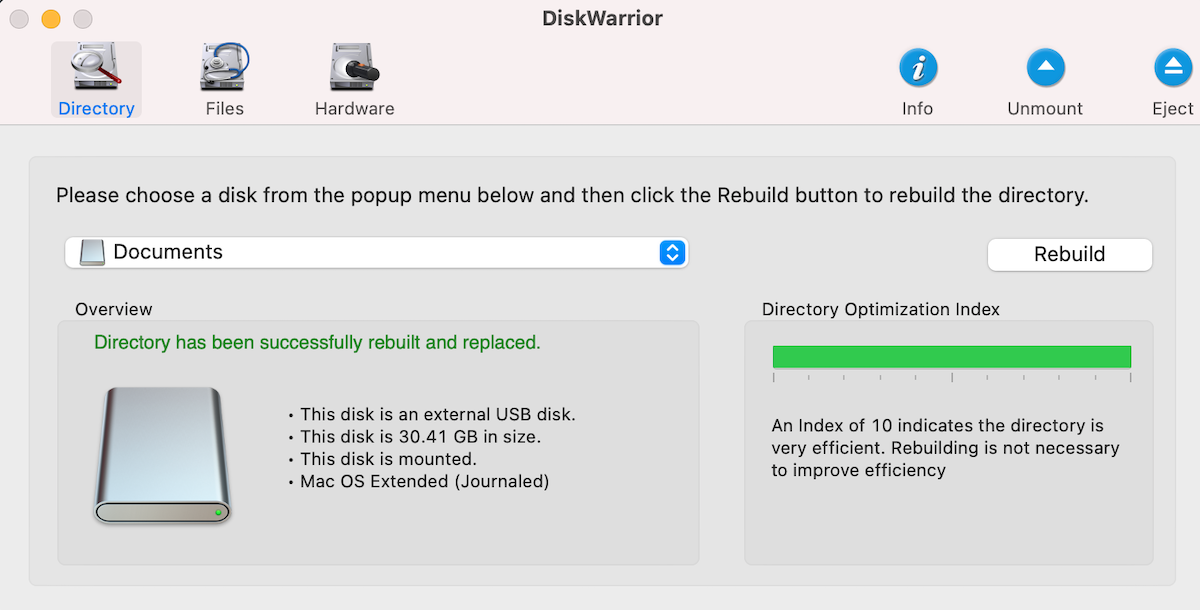
DiskWarrior è uno degli strumenti di recupero dati più vecchi sul mercato. Può essere utilizzato solo con dischi formattati in HFS o HFS+ ed è perfetto per riparare hard disk che stanno fallendo e prevenire potenziali malfunzionamenti del drive. Inoltre, può ricostruire directory e riparare file corrotti.
Tuttavia, le sue funzionalità di recupero sono abbastanza limitate. Può solo recuperare dati mancanti in casi dove il file è scomparso a causa di problemi dell’hard disk. Quindi, se vuoi riportare indietro un file o una cartella che hai cancellato per errore da solo, questo programma di utilità non sarà di grande aiuto.
Questa applicazione non ha una versione gratuita. Quindi l’unico modo per testare DiskWarrior è effettivamente acquistare una licenza.
Pros
- Facile da usare
- Ripara directory danneggiate
- Ripara file corrotti
- Portatile
- Diagnostica S.M.A.R.T.
- Non supporta drive APFS
- Non funziona con Mac M1
- Nessun aggiornamento dal 2018
Prezzo: $119.95
Sistemi Operativi Supportati: Mac (macOS 10.5 – 11)
Verdetto: il migliore per riparare hard disk che stanno fallendo e ricostruire directory dei dischi.
 7 Data Recovery
7 Data Recovery 



